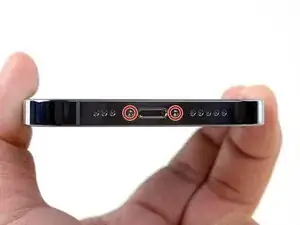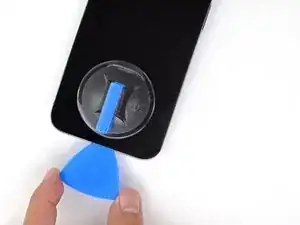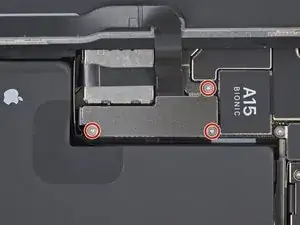Inleiding
Als het scherm van je iPhone 13 Pro gebarsten is, niet meer op je aanraking reageert, of geen beeld toont terwijl je toestel wel is ingeschakeld, kun je deze handleiding gebruiken om je iPhone weer nieuw leven in te blazen met een nieuwe scherm, ook bekend als de schermmodule.
Let op: de True Tone- en automatische helderheidsfuncties worden uitgeschakeld na een schermvervanging, zelfs als je gebruik maakt van een origineel Apple-scherm. Ook de Face ID-functies worden uitgeschakeld, tenzij je iPhone met iOS 15.2 of nieuwer werkt.
Gereedschap
Onderdelen
-
-
Schakel je iPhone uit voordat je begint met de demontage.
-
Verwijder de twee 6.8 mm lange P2 Pentalobe-schroeven aan de onderkant van de iPhone.
-
-
-
Plak een aantal lagen tape op het scherm van de iPhone tot het gehele scherm bedekt is.
-
Als het je in de volgende stappen niet lukt om de zuignap op het scherm te bevestigen, kun je ervoor kiezen om een stuk duct tape in een handvatvorm op het scherm te plakken. Hiermee kun je dan het scherm omhoog tillen om een opening te creëren.
-
-
-
Trek het blauwe handvat naar achteren om de armen van de anti-klem te ontgrendelen.
-
Schuif de armen over de linkerzijde van je iPhone.
-
Plaats de zuignappen aan de onderkant van de glazen achterkant—één aan de voorkant en één aan de achterkant.
-
Druk de zuignappen aan zodat je zeker weet dat ze zich goed vastzuigen.
-
-
-
Als het oppervlak te glad of onregelmatig is en de zuignappen zich niet goed vast willen zuigen, kun je de bij de anti-klem gevoegde tape gebruiken om te zorgen dat de zuignappen meer grip hebben.
-
Draai het handvat 360 graden met de klok mee of tot de zuignappen uit beginnen te rekken.
-
-
-
Gebruik een föhn om de onderkant van de iPhone te verwarmen en de lijm die het scherm vasthoudt te verzwakken. Het glas zou iets te warm moeten zijn om comfortabel aan te raken.
-
Geef de lijm ongeveer een minuutje de tijd om los te komen en trek het toestel vervolgens rustig uit elkaar tot je een opening hebt gecreëerd.
-
Steek een openingsplectrum in de opening onder de rand van het scherm.
-
Sla de volgende twee stappen over.
-
-
-
Gebruik een föhn of een heteluchtpistool om de onderkant van de iPhone gedurende 90 seconden te verwarmen. Verwarm het scherm tot deze net te warm is om aan te raken.
-
-
-
Druk een zuignap op de onderkant van het scherm. Voorkom dat je de zuignap over de rand heen plaatst.
-
Trek de zuignap met een constante, stevige kracht omhoog om zo een kleine opening tussen het voorste paneel en het frame van de telefoon te creëren.
-
Steek een openingsplectrum in de opening.
-
-
-
Gebruik een föhn, heteluchtpistool of verwarm een iOpener en leg deze gedurende 90 seconden op de rechterzijde van je scherm om de lijm eronder te verzwakken.
-
-
-
Schuif je plectrum langs de rechter benedenhoek van de iPhone om de lijm in die hoek door te snijden.
-
Schuif je plectrum verder langs de rechterzijde van het scherm omhoog tot je bij de rechter bovenhoek bent.
-
Laat je plectrum in de rechter bovenhoek zitten voordat je verder gaat.
-
-
-
Gebruik een föhn, warmtepistool of verwarm een iOpener en leg deze gedurende 90 seconden op de bovenkant van het scherm om de lijm eronder te verzwakken.
-
-
-
Schuif je plectrum om de rechter bovenhoek heen om de lijm daar door te snijden.
-
Laat je plectrum in de linker bovenhoek zitten.
-
-
-
Gebruik een föhn, heteluchtpistool of verwarm een iOpener en leg deze gedurende 90 seconden op de linkerzijde van het iPhone-scherm om de lijm eronder te verzwakken. Je kunt ook wachten tot het scherm net te warm is om comfortabel aan te kunnen raken.
-
-
-
Steek een tweede openingsplectrum in de linker benedenhoek van de iPhone.
-
Draai beide plectrums tegelijkertijd naar de zijkant om het scherm los te maken uit de klemmen aan de linkerzijde van de telefoon.
-
-
-
Verwijder de zuignap van het scherm.
-
Open je telefoon door het scherm open te klappen als een boek.
-
Laat je scherm tegen een object rusten zodat je scherm dichtvalt terwijl je deze reparatie voltooit.
-
-
-
Gebruik een Y000-schroevendraaier(bitje) om de drie 1.3 mm lange schroeven, waarmee de beschermplaat op de batterijaansluiting bevestigd is, te verwijderen.
-
-
-
Gebruik de punt van je spudger of een van je nagels op de batterijaansluiting van het contact op het logic board omhoog te duwen.
-
Buig de aansluiting ietwat van het logic board weg om te voorkomen dat deze tijdens de reparatie alsnog per ongeluk contact maakt en de iPhone inschakelt.
-
-
-
Gebruik de punt van je spudger of een van je nagels om de schermaansluiting uit het contact op het logic board omhoog te duwen en los te koppelen.
-
-
-
Gebruik een Y000-schroevendraaier(bitje) om de twee 1.1 mm lange schroeven, die de beschermplaat op de voorste sensoraansluiting bevestigt, te verwijderen.
-
Gebruik een kruiskopschroevendraaier(bitje) om de twee resterende schroeven in de beschermplaat te verwijderen:
-
Eén 1.5 mm lange schroef
-
Eén 1.8 mm lange schroef
-
-
-
Gebruik de punt van je spudger om de aansluiting van de voorste sensormodule los te koppelen.
-
-
-
Gebruik een Y000-schroevendraaier(bitje) om de drie 1.4 mm lange schroeven, waarmee de beugel op de aansluitingen van de voorste sensoren is bevestigd, te verwijderen.
-
-
-
Steek een openingsplectrum tussen de omgevingslichtsensor en de inkeping in het scherm.
-
Duw het uiteinde van je plectrum naar beneden en wrik de omgevingslichtsensor uit het scherm omhoog.
-
-
-
Steek een openingsplectrum tussen de nabijheidssensor en de inkeping in het scherm.
-
Duw het uiteinde van je plectrum omlaag en wrik de nabijheidssensor uit het scherm omhoog.
-
-
-
Gebruik een pincet of je vingers om de kabel van de nabijheidssensor van het scherm weg te duwen.
-
-
-
Steek een openingsplectrum onder de kabel van de microfoon, zo dicht mogelijk bij de microfoon zelf (het metalen rechthoekje).
-
Schuif je plectrum om de microfoon heen om deze van de lijm eronder te scheiden.
-
-
-
Steek een openingsplectrum onder de linkerzijde van de voorste sensormodule.
-
Schuif je plectrum verder onder de module om deze van de lijm eronder te scheiden.
-
Vergelijk je nieuwe onderdeel met het origineel om te zien of je nog meer onderdelen mee over moet zetten. Dubbel-check ook of je beschermfolie moet verwijderen alvorens je je nieuwe onderdeel kunt plaatsen.
Volg bovenstaande instructies in omgekeerde volgorde om je toestel weer in elkaar te zetten.
Breng je e-afval naar een door R2 of e-Stewards gecertificeerd recycle-station.
Ging je reparatie niet zoals gepland? Bezoek dan onze algemene probleemoplossingspagina of stel je vraag op ons iPhone 13 Pro-antwoordenforum voor hulp bij het oplossen van je probleem.
9 commentaren
iPhone 13 Pro- Replacing the screen with an original apple screen taken off a Donor phone will lose or retain Face I.D.?
Malcolm -
True Tone and auto brightness functionality is disabled after a screen replacement, even when using an original Apple screen. Face ID is also disabled, unless the iPhone is running iOS 15.2 or newer.
How True are these comments above